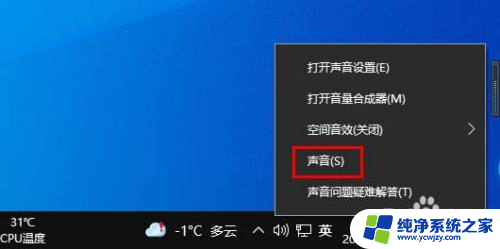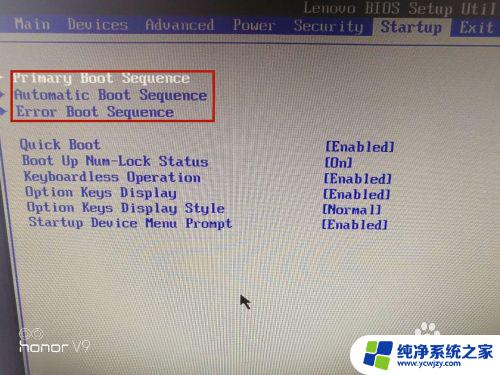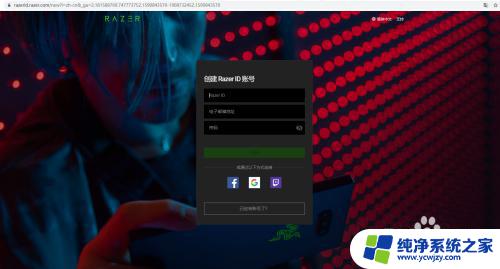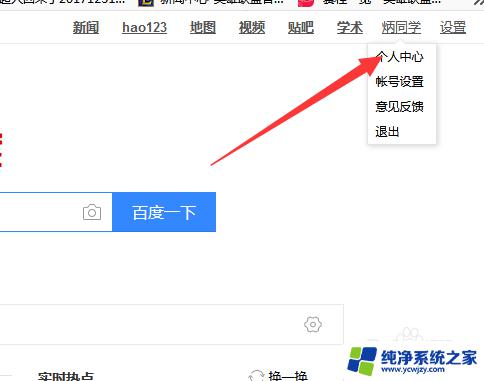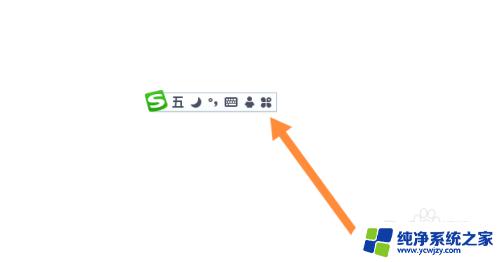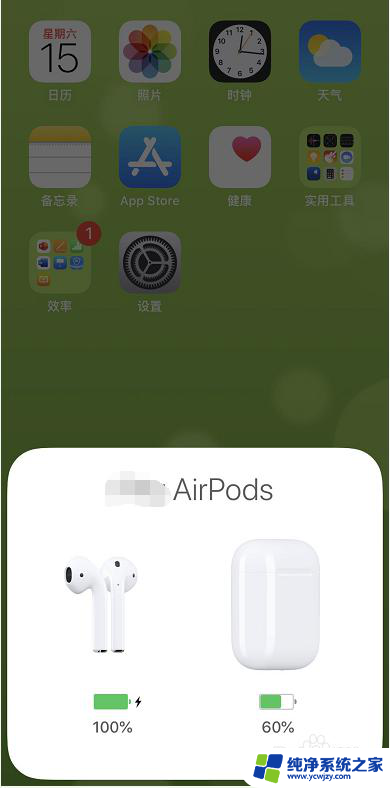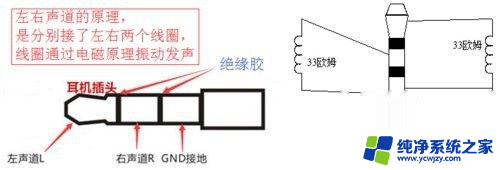耳机响度均衡怎么开?详细教程来了!
更新时间:2023-06-26 17:04:30作者:yang
耳机响度均衡怎么开,如果你是一位音乐爱好者或是经常使用耳机的人,你肯定会遇到这个问题——耳机响度不均衡的情况,有些歌曲中低音太强,有些歌曲则高音过分。这不仅会影响到你的聆听体验,更会损害你的耳朵健康。所以如何开启耳机响度均衡是非常重要的。以下会介绍一些耳机响度均衡的技巧和方法,希望能对大家有所帮助。
步骤如下:
1.你把耳机插入到电脑,点开始、控制面板。


2.设置大图标,点击声音,如下。

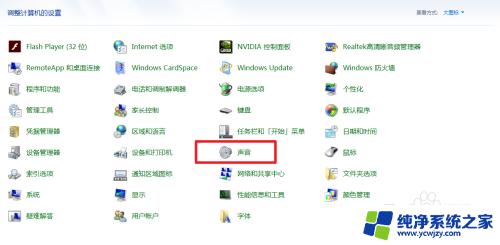
3.因为我的USB耳机,这里显示USB扬声器,双击它,点击级别。
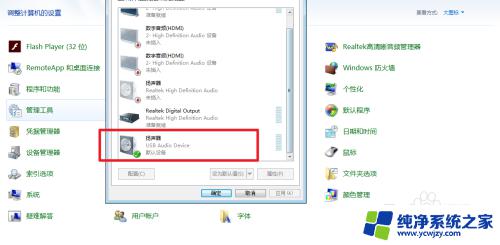
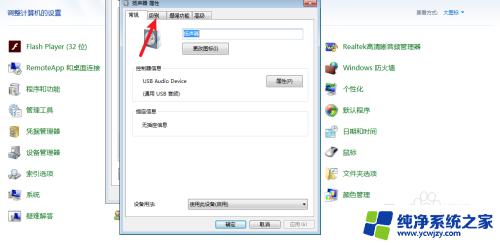
4.点击平衡,拖动左前或右前滑块。
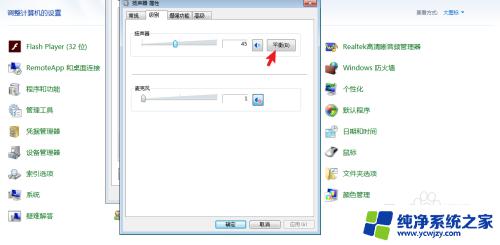
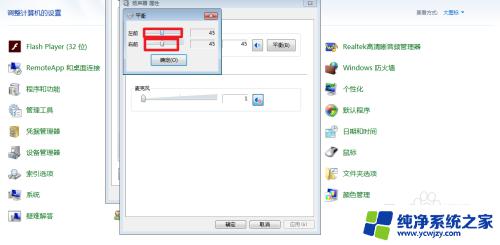
5.设置为相同的数字例如45,那么耳机左右就平衡了,点击确定就可以了。(如果耳机本身有故障,那么数字有可能不相等。你自己耳朵听一下设置一下左前或右前的数字。)
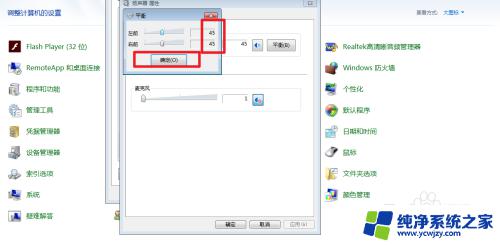
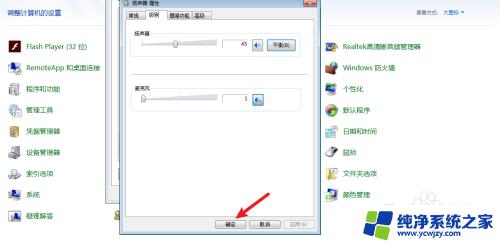
以上就是如何开启耳机响度均衡的全部内容,如果您还有任何疑问,可以按照小编的方法进行操作,希望这能帮助到您。